Canaux RF sur un réseau sans fil professionnel Cisco
Objectif
Cet article explique les canaux de radiofréquence (RF) ainsi que comment et pourquoi vous pouvez les modifier lors de la gestion d'un réseau Cisco Business Wireless (CBW) traditionnel ou maillé.
Si vous ne connaissez pas les termes de ce document, consultez Cisco Business : Glossaire des nouveaux termes.
Périphériques pertinents | Version du micrologiciel
- 140AC (fiche technique) | 10.4.1.0 (Télécharger la dernière version)
- 141ACM (fiche technique) | 10.4.1.0 - uniquement utilisé dans un réseau maillé (Télécharger la dernière version)
- 142ACM (fiche technique) | 10.4.1.0 - uniquement utilisé dans un réseau maillé (Télécharger la dernière version)
- 143ACM (fiche technique) | 10.4.1.0 - uniquement utilisé dans un réseau maillé (Télécharger la dernière version)
- 145AC (fiche technique) | 10.4.1.0 (Télécharger la dernière version)
- 240AC (fiche technique) | 10.4.1.0 (Télécharger la dernière version)
Table des matières
- Notions de base sur les canaux 2,4 GHz
- Notions de base sur les canaux 5 GHz
- Considérations relatives aux canaux dans un réseau maillé
- Considérations relatives aux canaux dans un réseau sans fil traditionnel
- Attribution de canaux RF
Introduction
Les points d'accès CBW sont basés sur 802.11 a/b/g/n/ac (phase 2), avec antennes internes. Vous pouvez les configurer en tant que périphériques autonomes traditionnels ou dans le cadre d'un réseau maillé. Les canaux sont attribués par défaut.
Les réseaux CBW peuvent fonctionner à la fois à 2,4 GHz et à 5 GHz. L'onglet Radio 1 correspond à la radio 2,4 GHz (802.11 b/g/n) sur tous les points d'accès. L'onglet Radio 2 correspond uniquement à la radio 5 GHz (802.11a/n/ac) sur tous les points d'accès.
Lorsque vous changez de canal, tous les points d'accès redémarrent afin que vous ne souhaitiez peut-être pas changer de canal pendant les heures de bureau. Cela entraîne l'interruption du service sur le réseau sans fil.
Deux des raisons pour lesquelles vous pouvez envisager de modifier les canaux RF sont des interféreurs ou des voleurs. Si plusieurs interféreurs partagent les mêmes canaux, vous pouvez envisager de modifier les canaux que vous utilisez. Pensez-y comme vous vous retrouvez sur une route encombrée, alors vous allez sur une route ouverte pour de meilleures performances car elle vous fournira plus d'espace.
Il est important de noter que sur les points d'accès CBW, les interféreurs et les rogues affichés incluent uniquement ceux qui sont sur les mêmes canaux ou qui se chevauchent. Il peut y avoir des interférences sur d'autres canaux que vous pouvez voir une fois que vous changez de canaux. Il y a d'autres considérations à considérer également. Continuez à lire pour voir ce qui pourrait être le mieux pour votre réseau. Si vous voulez en savoir plus sur les interféreurs ou les voleurs, consultez les liens en bas de cet article.
Notions de base sur les canaux 2,4 GHz
Le canal par défaut pour 2,4 GHz est 1. Pour 2,4 GHz, vous pouvez définir cette valeur sur Automatique ou définir une valeur comprise entre 1 et 11. La sélection Automatique active l'affectation dynamique des canaux. Cela signifie que les canaux sont attribués dynamiquement à chaque point d'accès, sous le contrôle du point d'accès principal. Cela empêche les points d’accès voisins de diffuser sur le même canal et empêche les interférences et autres problèmes de communication. Seuls 1, 6 et 11 peuvent être considérés comme non-chevauchement s'ils sont utilisés par les AP voisins. L'attribution d'une valeur spécifique affecte statiquement un canal à ce point d'accès. Si vous affectez un canal, assurez-vous qu'il y a le moins de chevauchement possible.
La bande 2,4 GHz est considérée comme plus lente à transmettre des données, mais elle peut transmettre de nouvelles distances. Il s'agit de la bande qui est souvent congestionnée et qui subit des interférences de différents périphériques, notamment Bluetooth et fours à micro-ondes.
Notions de base sur les canaux 5 GHz
Les canaux 5 GHz de 36, 40, 44 et 48 sont attribués par défaut. Les canaux 5 GHz sont 36, 40, 44, 48. Pour 5 GHz, vous pouvez définir les canaux sur Automatique, 36, 40, 44, 48, 52, 56, 60, 64, 100, 104, 108, 112, 116, 132, 136, 140, 1 9, 153, 157, 161 ou 165. Pour la radio 5 GHz, jusqu'à 23 canaux sans chevauchement sont proposés. L'attribution d'une valeur spécifique affecte statiquement un canal à ce point d'accès.
Si vous modifiez des canaux dans 5 GHz, quel que soit le canal sélectionné, un total de 4 canaux seront attribués, y compris et autour de ce numéro.
La bande 5 GHz est considérée comme meilleure pour la diffusion en continu et d'autres transferts de données de haute qualité car elle prend en charge des débits plus élevés. En général, les canaux 5 GHz sont moins encombrés, ce qui ajoute de la stabilité. L’un des inconvénients des canaux 5 GHz est le raccourcissement des ondes, qui peut causer des problèmes si les signaux doivent traverser des murs épais.
Considérations relatives aux canaux dans un réseau maillé
Dans le maillage, le ou les canaux de liaison fonctionnent mieux s'ils sont fixes (et non automatiques), car chaque fois que le canal est modifié, tous les autres points d'accès sont abandonnés pour ajuster les canaux et se reconnecter, ce qui entraîne une interruption du service. Les extenseurs de maillage s'ajustent automatiquement au canal du point d'accès principal. En cas de basculement, l'unité d'extension de maillage ajuste le ou les canaux affectés au nouveau point d'accès principal.
En mode maillé, la radio utilisée pour la liaison de maillage n'effectue pas la sélection dynamique du canal. Par défaut, le fédérateur utilise la radio 5 GHz et le canal 36, sauf indication contraire.
Un point d'accès principal et les points d'accès principaux doivent-ils se trouver sur le même canal de liaison ? Il n'y a pas de réponse magique, ça dépend vraiment. Il y a des choses générales à considérer :
- Si les points d’accès sont physiquement proches les uns des autres, cela pourrait nuire aux performances du réseau sans fil.
- S’il y a une bonne distance entre ces points d’accès, cela pourrait peut-être conduire à une itinérance plus rapide.
- Si le point d'accès principal et le point d'accès principal est également distant, il est logique de les avoir sur le même canal. Cela peut conduire à une bande passante constante et à aucune déconnexion du client.
- Si différents canaux sont affectés au point d'accès principal et au point d'accès principal, et que le point d'accès principal échoue, le basculement prendra plus de temps s'il y a différents canaux de liaison, car l'extenseur de maillage doit changer le canal pour se connecter, interrompant ainsi le service sans fil.
La fréquence de 5 GHz est préférée pour la radio afin de ne pas limiter la vitesse entre les points d'accès. 2,4 GHz peut causer des problèmes. Vous gagneriez de la distance mais vous nuiriez aux performances. En règle générale, vous feriez mieux d'utiliser le chaînage en marguerite (ajout de points d'accès) et de garder la bande 5 GHz pour obtenir la distance nécessaire et les vitesses plus élevées.
Considérations relatives aux canaux dans un réseau sans fil traditionnel
En mode non maillé, l'attribution automatique des canaux RF peut fonctionner correctement. Les données sont transmises sur n'importe quel canal disponible, qui peut changer souvent.
La sélection dynamique des canaux doit fonctionner pour les deux radios si le mode maillé est désactivé. Vous pouvez désactiver le mode maillé s'il n'y a pas d'extendeurs de maillage dans votre réseau.
Que fait l’attribution dynamique de canaux ?
- Gère dynamiquement les attributions de canaux pour un groupe RF.
- Évalue les affectations par point d'accès et par radio.
- Prend des décisions en fonction de la puissance du signal entre le périphérique et le point d’accès.
- Ajuster dynamiquement le plan de canaux pour maintenir les performances de chaque radio.
- Peut déterminer dynamiquement la meilleure bande passante pour chaque point d’accès.
L'autre option consiste à attribuer des canaux dans un réseau sans fil traditionnel. Dans chaque réseau sans fil, il y a des variables sur l'affectation optimale des canaux. Il est important de déterminer quel est le meilleur scénario pour votre entreprise.
Attribution de canaux RF
Aide pour les débutants
Cette section vous propose des conseils pour les débutants.
Connexion
Connectez-vous à l'interface utilisateur Web du point d'accès principal. Pour ce faire, ouvrez un navigateur Web et saisissez https://ciscobusiness.cisco.com. Vous pouvez recevoir un avertissement avant de continuer. Entrez vos informations d'identification.Vous pouvez également accéder au point d'accès principal en entrant https://[adresse IP] (du point d'accès principal) dans un navigateur Web.
Conseils
Si vous avez des questions sur un champ de l'interface utilisateur, recherchez une info-bulle qui ressemble à ceci : ![]()
Trouver l'icône Développer le menu principal pose problème ?
Accédez au menu situé à gauche de l'écran. Si le bouton de menu ne s'affiche pas, cliquez sur cette icône pour ouvrir le menu de la barre latérale.
Application Cisco Business
Ces périphériques disposent d'applications complémentaires qui partagent certaines fonctions de gestion avec l'interface utilisateur Web. Toutes les fonctionnalités de l'interface utilisateur Web ne seront pas disponibles dans l'application.
Forum aux questions
Si vous avez encore des questions sans réponse, vous pouvez consulter notre foire aux questions . Forum aux questions
Étape 1
Connectez-vous à l'interface utilisateur Web du point d'accès principal. Pour ce faire, ouvrez un navigateur Web et entrez https://ciscobusiness.cisco. Vous pouvez recevoir un avertissement avant de continuer. Entrez dans vos informations d'identification.
Vous pouvez également accéder au point d'accès principal en entrant https://<ipaddress> (du point d'accès principal) dans un navigateur Web.
Étape 2
Accédez à Wireless Settings > Access Points. Cliquez sur l'icône de modification d'un AP.
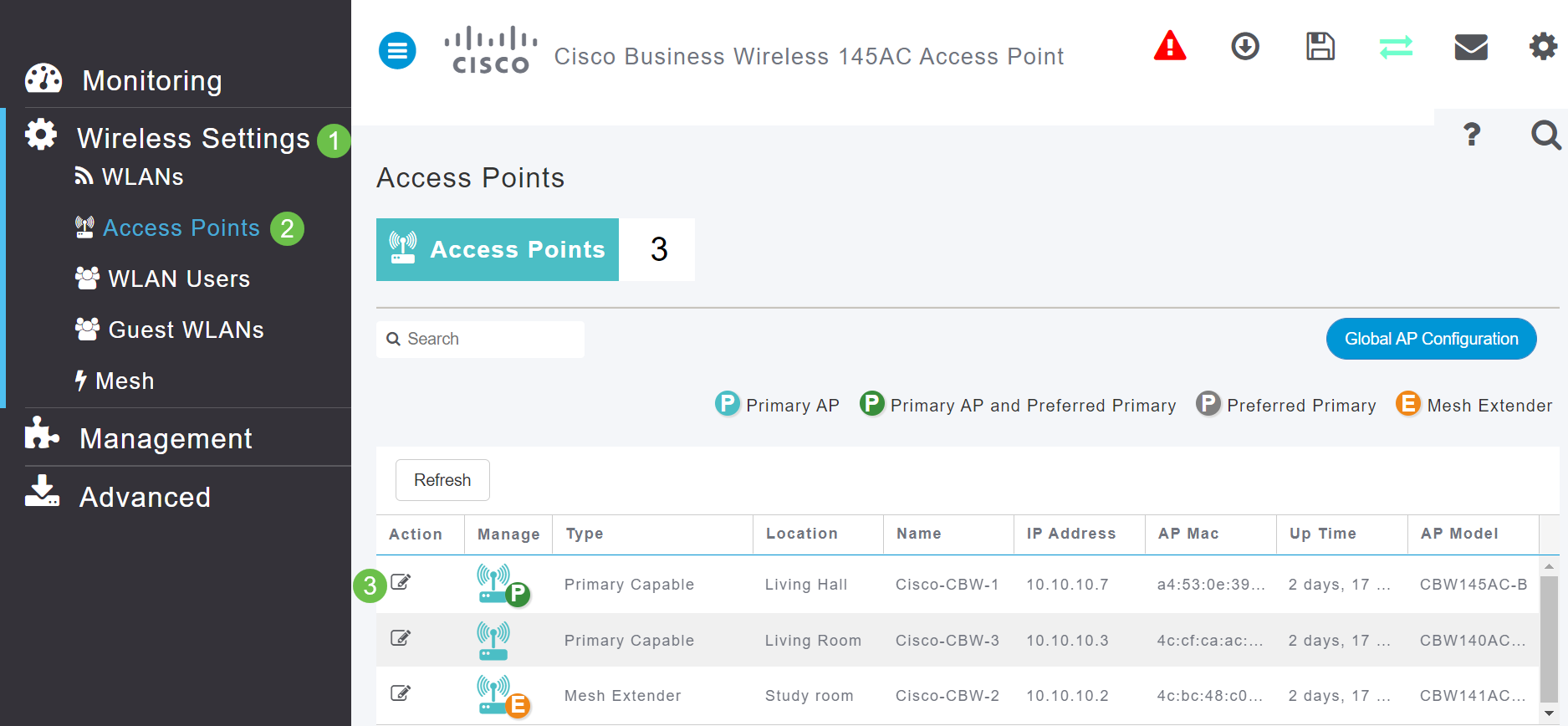
Étape 3
Cliquez sur Radio 1 ou Radio 2. Sélectionnez Automatique ou le canal que vous souhaitez attribuer au point d'accès. Répétez ces étapes si vous modifiez Radio 1 et Radio 2. Cliquez sur Apply.

Étape 4
Cliquez sur l'icône Enregistrer pour enregistrer définitivement les nouvelles attributions de canaux.

Conclusion
Vous pouvez désormais modifier les attributions de canaux et connaître les considérations relatives à ces attributions de canaux. Heureusement, si les options que vous sélectionnez ne sont pas optimales pour les performances de votre réseau sans fil, vous pouvez facilement les modifier à nouveau.
Historique de révision
| Révision | Date de publication | Commentaires |
|---|---|---|
1.0 |
29-May-2020 |
Première publication |
Contacter Cisco
- Ouvrir un dossier d’assistance

- (Un contrat de service de Cisco est requis)
 Commentaires
Commentaires